Dagens mobile enheder er blevet multifunktionsværktøjer, og de fleste brugere bruger deres smartphones af forskellige årsager. Fra at se film, til at kunne bruge dem som bærbare konsoller. Mere end noget andet, fordi i tilfælde af Android telefoner, finder vi funktioner, der giver os mulighed for at forbedre spiloplevelsen, som det er tilfældet med Game Launcher der er integreret i alle Samsung Galaxy telefoner.
Det er lettere end nogensinde at spille fra en hvilken som helst mobil, især hvis vi har en måde, der gør det muligt for os at konfigurere forskellige elementer samt tilføje en række nyttige funktioner, som vi kan få den bedste oplevelse med, når vi begynder at spille fra en mobilenhed. Mere end noget andet, for når vi bærer, søger hver bruger, at visse betingelser er opfyldt, som ikke ender med at genere deres oplevelse. Af denne grund vil vi forklare, hvad det består af, og hvordan du kan konfigurere det på din Samsung.
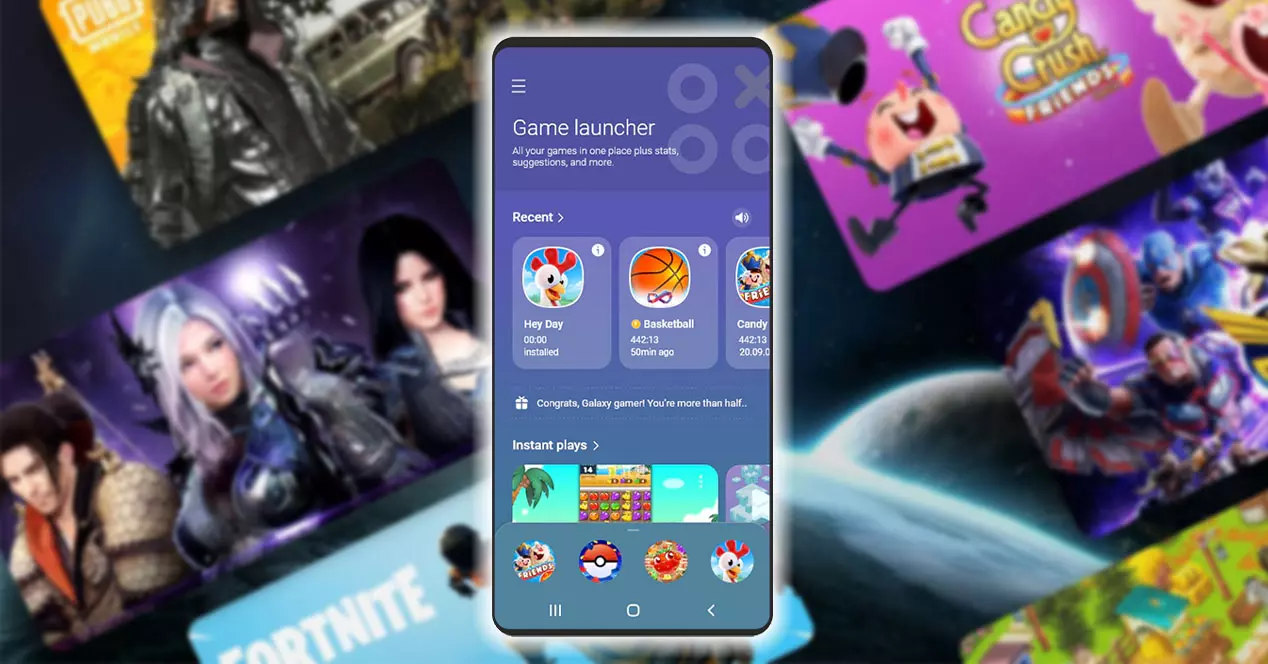
Hvad er Game Launcher til?
Inden vi ser alle de tilpasninger og konfigurationer, vi vil have både til denne funktion og til at forbedre spiloplevelsen, skal vi vide, at Game Launcher er en eksklusiv Samsung applikation, der tillader os en række muligheder, såsom det faktum, at vi kan organisere, kontrollere, forbedre og administrere dine spil ét sted. Derudover vil vi have forskellige forslag til de titler, vi har haft mest glæde af, samt historien om vores yndlingsspil. Så længe vi har denne tilstand aktiveret på vores telefon.
Af denne grund står vi over for en let funktion at aktivere, da vi kun skal gøre det fra indstillingerne på vores Samsung Galaxy, som vi vil se senere. Det er derfor, vi står over for vores egen app, der giver os mulighed for at være vært for alle slags titler, som vi har installeret over tid på Android -enheden. Hertil kommer, at hvis vi vil, kan vi fjerne ikonerne for spillene fra selve applikationsskuffen, så de ikke bliver til dubletter, selvom det vil afhænge af hver bruger, da det ikke er obligatorisk.
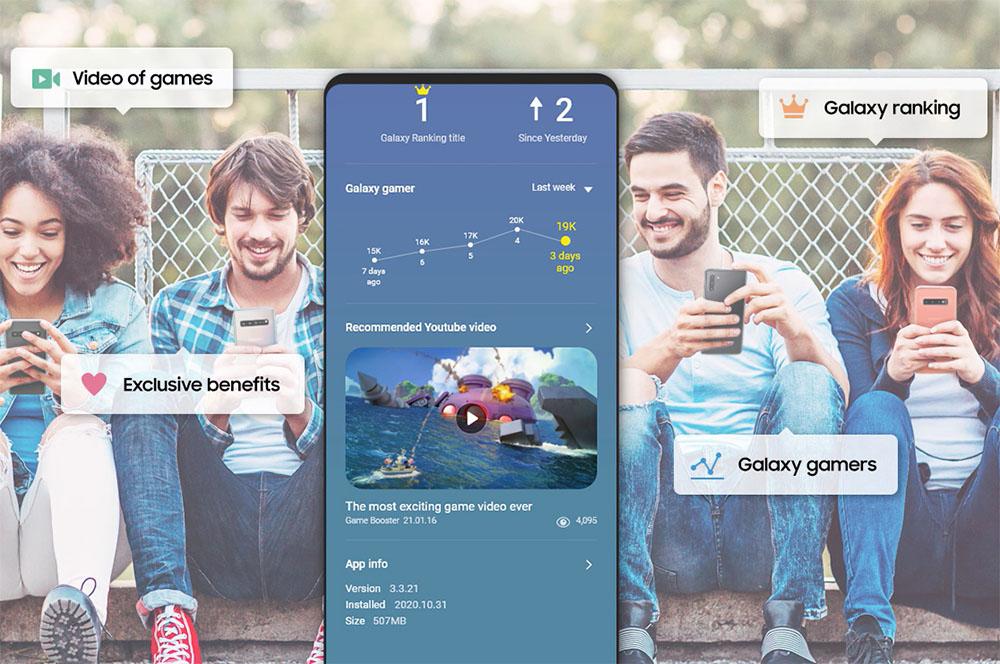
Når vi åbner denne software, har vi også mulighed for lancere vores spil direkte , men ikke kun dette, men vi vil endda have mulighed for at have kontrol over den tid, vi har brugt på at spille. Selvom det er noget, vi kan komme til at tilpasse, og alt takket være det faktum, at vi i øverste venstre del af sidemenuen har dens indstillinger, som vi vil se senere.
På samme måde finder vi biblioteket, hvor alle de spil, vi har downloadet og installeret på vores Samsung -smartphone, vil blive vist. For at få adgang til det skal vi klikke på de tre punkter, der vises øverst til højre, når vi klikker på biblioteket.
En af de bedste fordele ved at have denne funktionalitet aktiveret på en Samsung -mobil er, at vi vil være i stand til det åbn Game Launcher og genoptage de sidste kampe, som vi forlod halvvejs. Vi har endda mulighed for at prøve nye spil med det samme uden at skulle installere det direkte på vores mobiltelefon. De inkluderede spil afhænger naturligvis af den model, vi har, samt listen over tilgængelige titler, da det afhænger af hvert land.
Aktiver og tilpas Game Launcher på din Samsung
Den første ting, vi bliver nødt til at gøre, før vi lærer alle de detaljer at kende, som vi kan konfigurere, være den enkle kendsgerning, at den er aktiveret på vores Samsung Galaxy. For at gøre dette bliver vi nødt til at åbne telefonens indstillinger> Avancerede funktioner og klik på kontakten ud for Game Launcher for at aktivere denne funktion. Desuden vil alle de titler, vi har på vores telefon, blive overført automatisk inden for denne software, når vi aktiverer det, så vi behøver ikke at gøre andet. Nu er det turen til at vide, hvad vi kan tilpasse.
Nyd øjeblikkelige spil
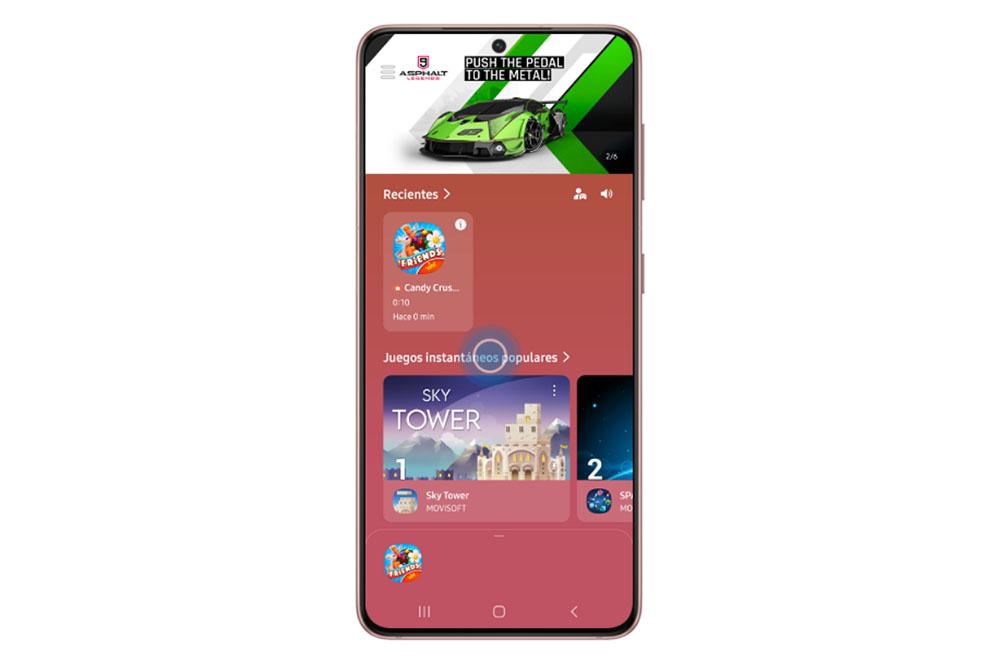
Som vi havde forklaret, vil vi med Game Launcher have alternativet til at kunne nyde titler uden at skulle downloade dem direkte til vores smartphone. Til dette er det første, vi skal gøre, at åbne denne software og klikke på det populære øjeblikkelige spilikon, som det kan ses på det forrige billede. Derefter bliver det lettere, da vi kun skal klikke på det spil, vi vil spille og give mulighed for Spil> Spil nu .
Rediger din profil i Game Launcher
Ud over de forskellige tilpasninger for at lette vores spiloplevelse, vil vi også have en profil, som vi kan tilpasse til vores behov og data. Det første, du skal redigere, er at indtaste denne Samsung -app og klikke på profilikonet> Rediger . På dette tidspunkt bliver vi nødt til at vælge det billede, vi bedst kan lide, selv fra galleriet på vores smartphone. Derudover har vi også mulighed for at ændre navnet. Husk endelig at klikke på Gem valg> OK, så alt forbliver som vi har konfigureret det.
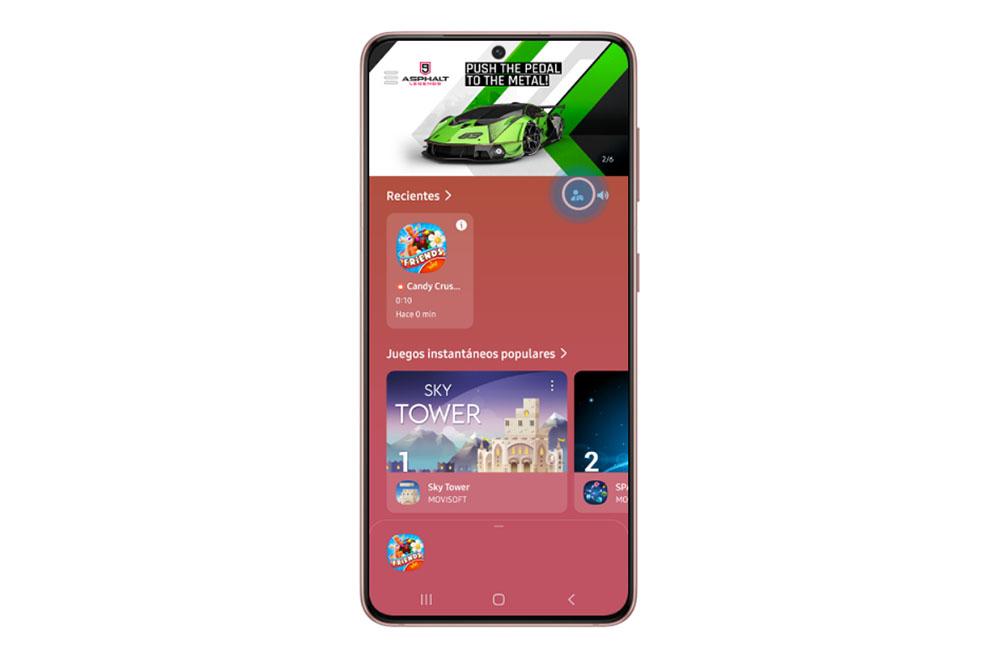
Skift bibliotek
bibliotek af denne software er et af de vigtigste elementer, som vi finder. Af denne grund vil vi også have flere muligheder, når det kommer til at give vores egen stil til dette afsnit af Game Launcher. Det første, vi kan konfigurere, er at ændre den farve, den vil have. For at gøre dette bliver vi nødt til at indtaste denne software og skubbe menuen nedefra og op. Derefter skal vi klikke på farvepaletten, der vises øverst til højre, som du kan se på billedet.
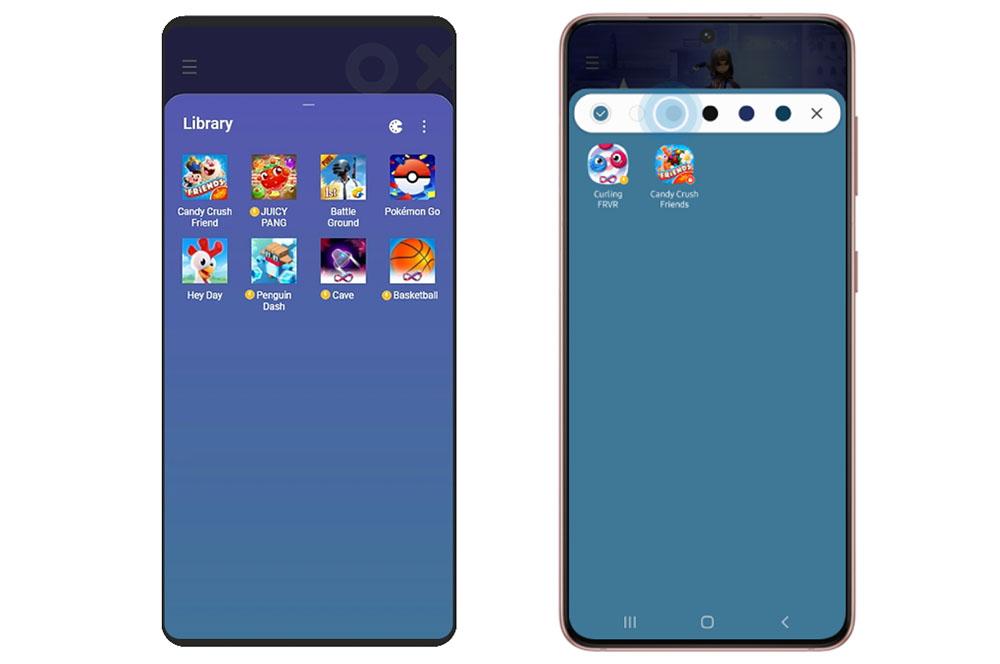
Vi vil også have alternativet til at give den ønskede rækkefølge til de titler, der er gemt i selve biblioteket. For at gøre dette skal vi klikke på de tre punkter, der vises ved siden af paletten. På det tidspunkt har vi tre muligheder: Tilføj applikationer, sortering og bibliotekindstillinger. Vi bliver nødt til at klikke på Sort og vælge mellem Seneste installationer, Alfabetisk eller Nyligt afspillet.
Og inden for biblioteksindstillinger kan vi ændre følgende aspekter:
- Vis bibliotek på åbent : nederst på skærmen eller udvidet.
- Ikonstørrelse .
- Definer placeringen af nye spil : tilføj i begyndelsen eller i slutningen.
Slå lyden fra for alle spil med et klik
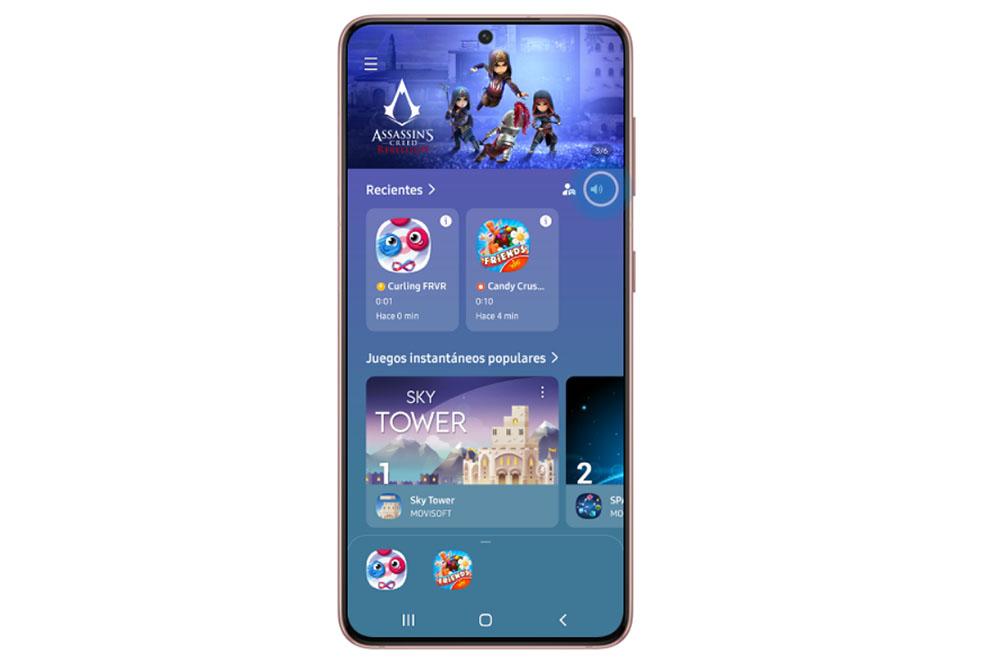
Dæmp vores spil nogle gange måske ikke den bedste løsning, men hvis vi skal være tavse for ikke at forstyrre nogen, har vi heldigvis en mulighed lige ved hånden, der letter denne opgave. Og bedst af alt, vi kun brug for et klik for helt at fjerne lyden fra alle titler. For at gøre dette bliver vi nødt til det indtast Game Launcher og klik på højttalerikonet, der vises øverst til højre, som vi kan se på det forrige billede. Derfra har ingen af dine spil lyd.
